資訊管理的利器 - Google Reader
在這資訊爆炸的年代,您需要更有效率的管理資訊,不讓資訊成為負擔。
不知您是否跟我一樣有著一樣的困擾,前幾年開始流行的web2.0時代,從blog到現在社交平台facebook、噗浪的流行,每個人都是網路上資訊的創造者,就像我現在正在寫這篇文章。
我曾經很困擾,「這個人的網誌好好笑唷!」「那個人的網誌文章真棒!」
漸漸...我的最愛越來越多(謎之音:這樣寫好像我很花心="=)
就這樣 ,我每天都要打開IE跟我每個最愛碰個面,一個個click,看看網誌有沒有更新阿,有沒有好笑的或者是我想看的文章。沒錯,就是這樣我浪費了很多時間,有時候沒更新,有時候文章不是你感興趣的,在電腦前很容易時間就這樣過去了...,我一直想辦法,在取得更有利的方式來管理這些我可能想要的資訊,於是我發現了這樣東西。
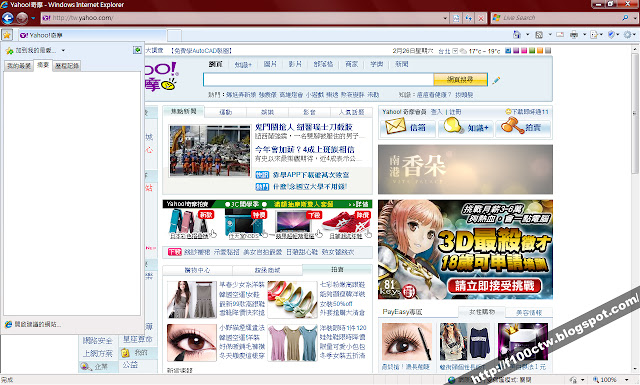
在IE7出現後,他把它稱為摘要。可是因為你目前正在看這篇文章,因該會是看到下圖那個圖示。
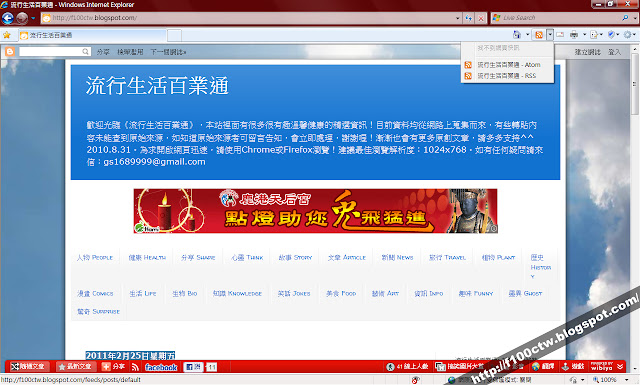
沒錯,紅色部分框起來的地方正在發爐發亮,此時點他一下
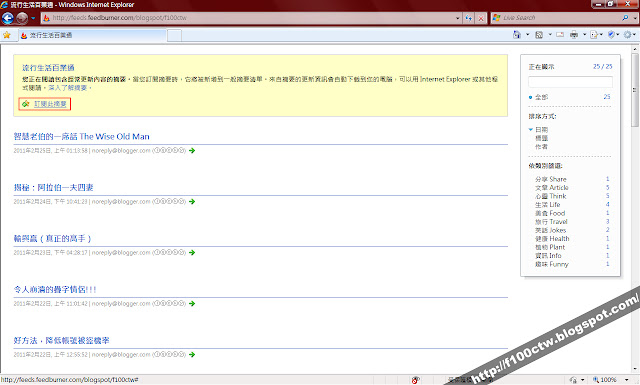
點選訂閱此摘要之後他就會告訴您什麼時候這個網頁或網誌做了更新的動作。
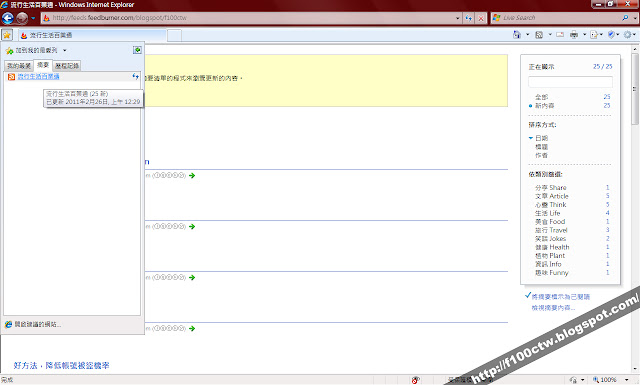
再來只要有更新,您只要click就能觀看新的文章,不用再像以前每個都要去點看看他有沒有更新,方便性提高一點,也節省了一些時間。
不過,以上會用ie來教學是因為還有大部分的網路使用者也是IE教的信徒,他們不願意再去習慣Firefox、Chrome、Opera等瀏覽器,這點以後再慢慢來勸說吧,我自己也是習慣一陣子來跳巢到Firefox的...呵。
接下來重頭戲登場!不論你目前是不是Google的使用者,如果你還沒有Google的帳號,那麻煩您快去申請一個,因為接下來的教學內容會讓您痛哭流涕的!
那您一定要試試這個Google牌的!Google Reader!!!
Google Reader
點擊左上角的
會出現
不用懷疑快把
流行生活百業通 的網址貼上吧!
按下新增後
右邊就會出現下圖
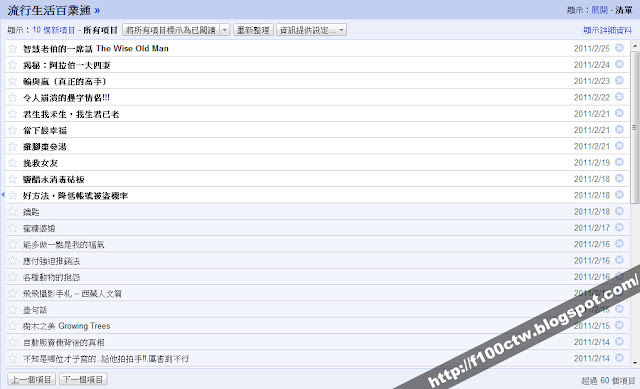
你訂閱的資訊就會把每個文章的標題該一部份的摘要列在上面囉。
所以!現在所有的資訊是不是一目瞭然呢!
此時點一下您想看的標題,它就會直接在Reader裡展開囉。
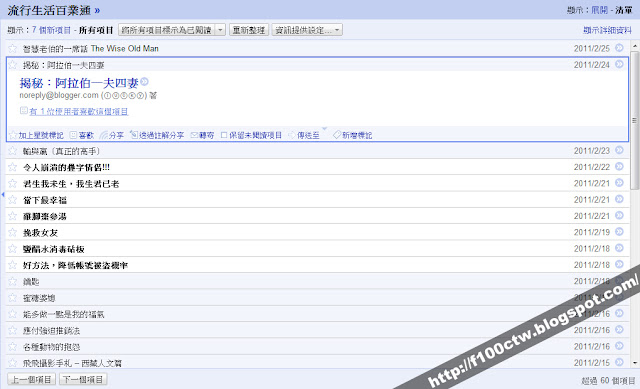
也可以點一下紅色框住的地方就會跳到該網誌的頁面去瀏覽了!
(我個人是比較喜歡到那邊去瀏覽,這個只是我拿來整理我想要的資訊罷了)
當然如果您以後訂閱很多了,那也可以依照類型分門別類。(ps:在左下角的地方)
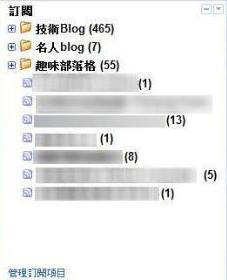
接下來,像我想瀏覽「趣味部落格」這個分類,還有55個未看,我只要點這裡,就自然地在右邊只秀出這個分類的訂閱。
如此一來資訊的管理是不是方便多了呢!歡迎大家也來加入Google Reader的行列。
不知您是否跟我一樣有著一樣的困擾,前幾年開始流行的web2.0時代,從blog到現在社交平台facebook、噗浪的流行,每個人都是網路上資訊的創造者,就像我現在正在寫這篇文章。
我曾經很困擾,「這個人的網誌好好笑唷!」「那個人的網誌文章真棒!」
漸漸...我的最愛越來越多
(註1:聽說IE都叫我的最愛,Chrome跟Firefox叫做書籤)
就這樣 ,我每天都要打開IE跟我每個最愛碰個面,一個個click,看看網誌有沒有更新阿,有沒有好笑的或者是我想看的文章。沒錯,就是這樣我浪費了很多時間,有時候沒更新,有時候文章不是你感興趣的,在電腦前很容易時間就這樣過去了...,我一直想辦法,在取得更有利的方式來管理這些我可能想要的資訊,於是我發現了這樣東西。
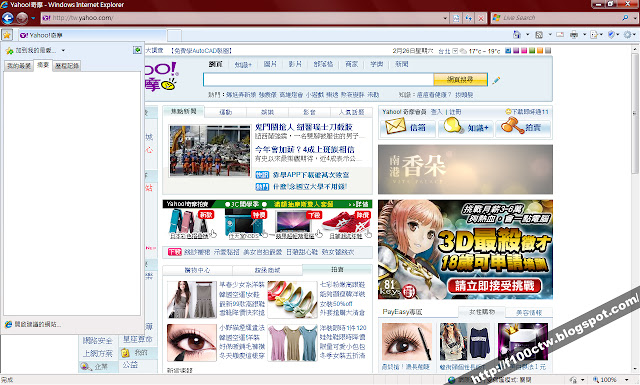
在IE7出現後,他把它稱為摘要。可是因為你目前正在看這篇文章,因該會是看到下圖那個圖示。
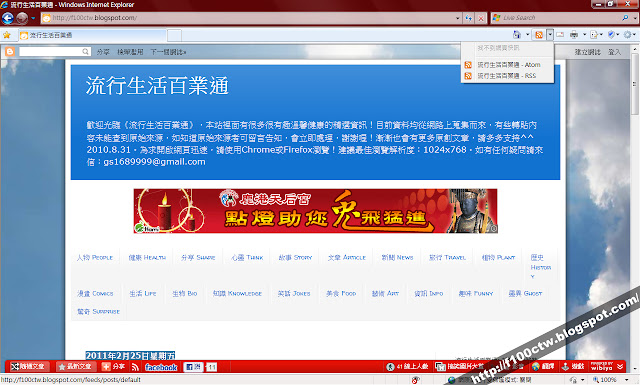
沒錯,紅色部分框起來的地方正在
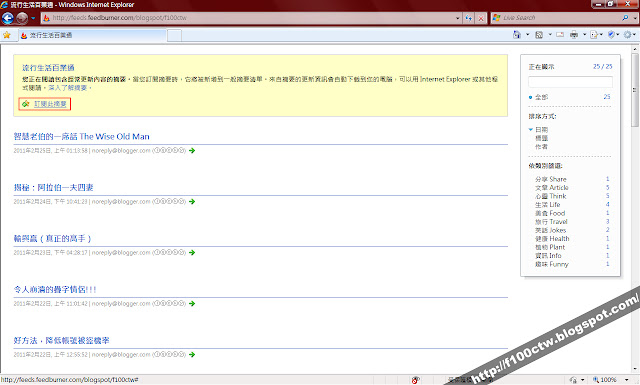
點選訂閱此摘要之後他就會告訴您什麼時候這個網頁或網誌做了更新的動作。
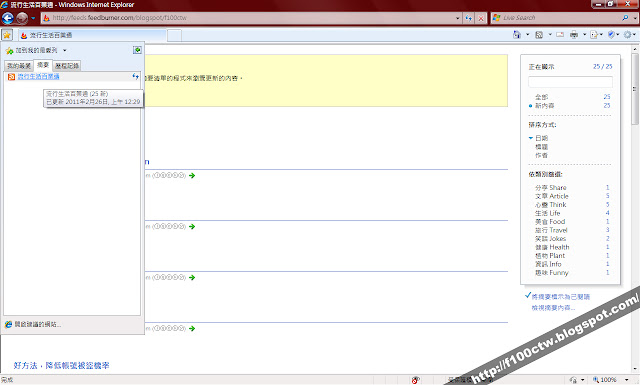
再來只要有更新,您只要click就能觀看新的文章,不用再像以前每個都要去點看看他有沒有更新,方便性提高一點,也節省了一些時間。
不過,以上會用ie來教學是因為還有大部分的網路使用者也是IE教的信徒,他們不願意再去習慣Firefox、Chrome、Opera等瀏覽器,這點以後再慢慢來勸說吧,我自己也是習慣一陣子來跳巢到Firefox的...呵。
接下來重頭戲登場!不論你目前是不是Google的使用者,如果你還沒有Google的帳號,那麻煩您快去申請一個,因為接下來的教學內容會讓您痛哭流涕的!
您有資訊太多不能整理的困擾嗎?
您有資訊不能即時更新的困擾嗎?
您有找到您想要的資訊時已經浪費太多時間的困擾嗎?
還是您跟我一樣,有一堆我的最愛卻不該如何是好?
您有資訊不能即時更新的困擾嗎?
您有找到您想要的資訊時已經浪費太多時間的困擾嗎?
還是您跟我一樣,有一堆我的最愛卻不該如何是好?
那您一定要試試這個Google牌的!Google Reader!!!
Google Reader
點擊左上角的

會出現

不用懷疑快把
流行生活百業通 的網址貼上吧!
按下新增後
右邊就會出現下圖
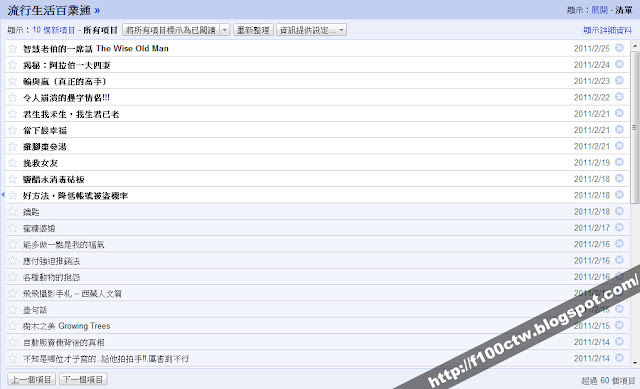
你訂閱的資訊就會把每個文章的標題該一部份的摘要列在上面囉。
所以!現在所有的資訊是不是一目瞭然呢!
此時點一下您想看的標題,它就會直接在Reader裡展開囉。
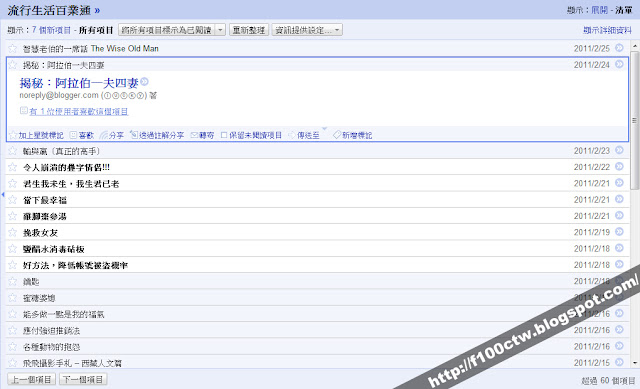
也可以點一下紅色框住的地方就會跳到該網誌的頁面去瀏覽了!
(我個人是比較喜歡到那邊去瀏覽,這個只是我拿來整理我想要的資訊罷了)
當然如果您以後訂閱很多了,那也可以依照類型分門別類。(ps:在左下角的地方)
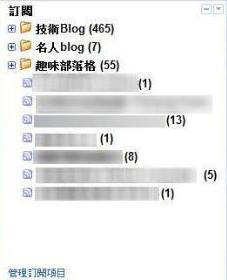
接下來,像我想瀏覽「趣味部落格」這個分類,還有55個未看,我只要點這裡,就自然地在右邊只秀出這個分類的訂閱。
如此一來資訊的管理是不是方便多了呢!歡迎大家也來加入Google Reader的行列。
